7.14 Inventur Bewertung: Unterschied zwischen den Versionen
Tester (Diskussion | Beiträge) |
Mhtec (Diskussion | Beiträge) K |
||
| (14 dazwischenliegende Versionen von 2 Benutzern werden nicht angezeigt) | |||
| Zeile 1: | Zeile 1: | ||
Inventurgruppe anlegen | == Inventurgruppe anlegen == | ||
[[ | Unter ['''Stammdaten / [[2.1_Konstanten|Konstanten]] / [[2.1_Konstanten#Artikel|Artikel]] / Inventurgruppen'''] werden die Inventurgruppen erstellt. | ||
[[Bild:Inventurgruppen | [[Bild:Artikel_IG2.png|frame|none|Abb. 1 - Inventurgruppen im Hauptmenü|link=]] | ||
[[Bild:Artikel_IG1.png|frame|none|Abb. 2 - Inventurgruppen|link=]] | |||
Zu jeder hier definierten Inventurgruppe werden Bewertungssätze definiert. Diese geben Sie unter dem Menüpunkt "Bewertung" ein. | |||
[[Bild:Artikel_IG3.png|frame|none|Abb. 3 - Bewertungssätze|link=]] | |||
Einen Bewertungssatz definieren Sie durch Eingabe eines Wareneingangszeitraums und der Abwertung in %. | |||
== Zuweisen von Inventurgruppen == | |||
Einzelnen Artikel oder auch einer kompletten Liste gefilteter Artikel weisen Sie Inventurgruppen in der Inventur unter [ '''Extras / [[5.5_Inventur|Inventur]] / [[5.5_Inventur#Inventur_bearbeiten|Inventur bearbeiten]]''' ] zu. Wechseln Sie dazu die Ansicht mit '''"A"''' zur Bewertungsmaske. | |||
[[Bild:Artikel_IG4.png|frame|none|Abb. 4 - Inventur bearbeiten|link=]] | |||
Um einer Liste gefilteter Artikel eine Inventurgruppe zuweisen zu können, setzen Sie nun einen entsprechenden Filter. Wollen Sie die Inventurgruppe eines einzelnen Artikels ändern, brauchen Sie keinen Filter setzten. Zum Ändern der Inventurgruppe wählen Sie nun den Menüpunkt "Ändern". Es erscheint ein Dialog, der zur Eingabe einer Inventurgruppe auffordert. Hatten Sie einen Filter gesetzt, können Sie in diesem Dialog ebenfalls entscheiden, ob die Änderung der Inventurgruppe für alle gefliterten Sätze vorgenommen werden soll. | |||
[[Bild:Artikel_IG5.png|frame|none|Abb. 5 - Inventurgruppe ändern|link=]] | |||
Unter Drucken kann eine detaillierte Liste ausgedruckt werden, die den EK, Abschlag und den neuen Wert anzeigt. | Unter Drucken kann eine detaillierte Liste ausgedruckt werden, die den EK, Abschlag und den neuen Wert anzeigt. | ||
== Bewertungen aktualisieren == | |||
[[Bild:Artikel_IG6.png|frame|none|Abb. 6 - Bewertungen aktualisieren|link=]] | |||
Der Menüpunkt "Bewertungen aktualisieren" überträgt die Werte aus der Bewertungsliste in die Bewertungen der aktuellen Inventur (bei Mehrlager-Modul nur für das aktuelle Lager). Dieser Menüpunkt kann ggf. öfter verwendet werden, da die Werte für die Bewertungen ausschließlich aus dem Wareneingang kommen und sich nicht auf aktuelle Bewertungen in der Inventur beziehen. | |||
Aktuelle Version vom 29. August 2014, 11:08 Uhr
Inventurgruppe anlegen
Unter [Stammdaten / Konstanten / Artikel / Inventurgruppen] werden die Inventurgruppen erstellt.
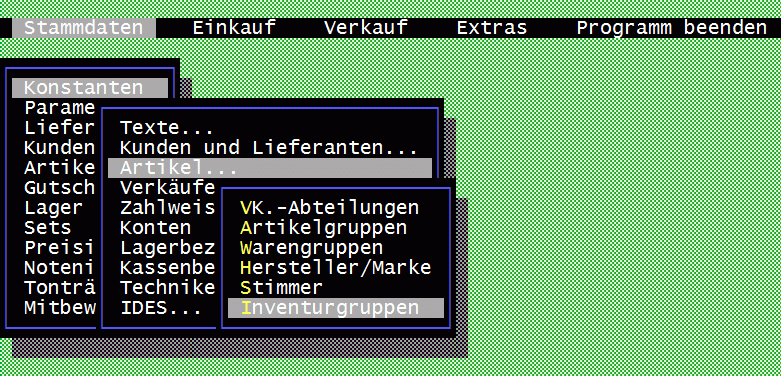
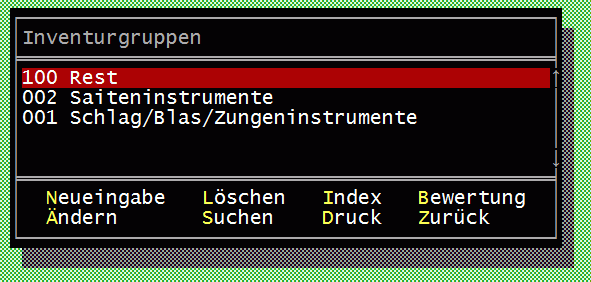
Zu jeder hier definierten Inventurgruppe werden Bewertungssätze definiert. Diese geben Sie unter dem Menüpunkt "Bewertung" ein.
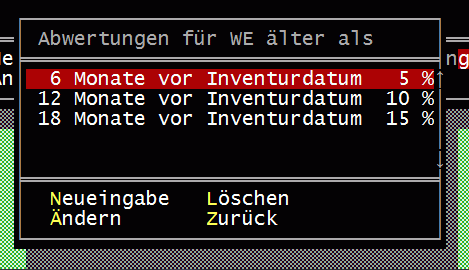
Einen Bewertungssatz definieren Sie durch Eingabe eines Wareneingangszeitraums und der Abwertung in %.
Zuweisen von Inventurgruppen
Einzelnen Artikel oder auch einer kompletten Liste gefilteter Artikel weisen Sie Inventurgruppen in der Inventur unter [ Extras / Inventur / Inventur bearbeiten ] zu. Wechseln Sie dazu die Ansicht mit "A" zur Bewertungsmaske.
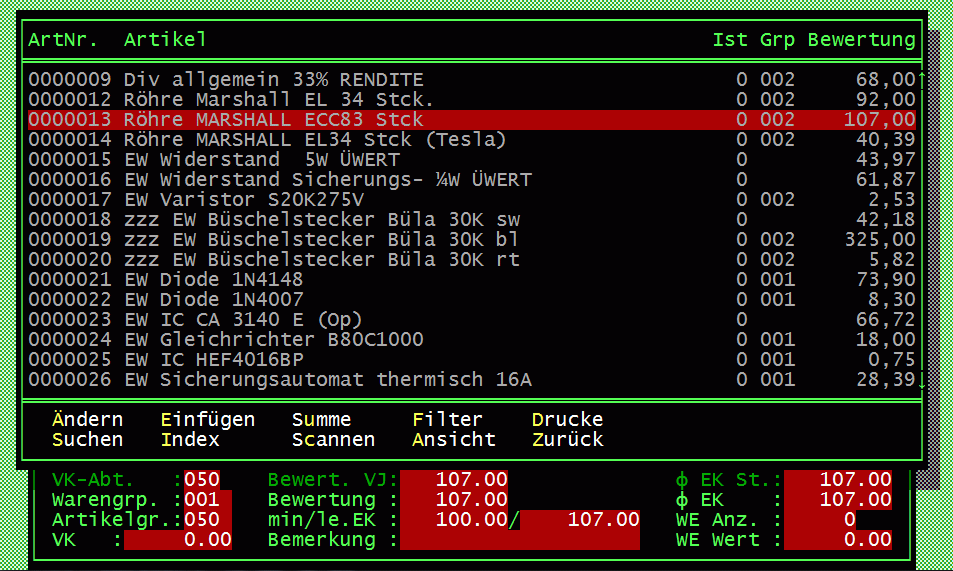
Um einer Liste gefilteter Artikel eine Inventurgruppe zuweisen zu können, setzen Sie nun einen entsprechenden Filter. Wollen Sie die Inventurgruppe eines einzelnen Artikels ändern, brauchen Sie keinen Filter setzten. Zum Ändern der Inventurgruppe wählen Sie nun den Menüpunkt "Ändern". Es erscheint ein Dialog, der zur Eingabe einer Inventurgruppe auffordert. Hatten Sie einen Filter gesetzt, können Sie in diesem Dialog ebenfalls entscheiden, ob die Änderung der Inventurgruppe für alle gefliterten Sätze vorgenommen werden soll.
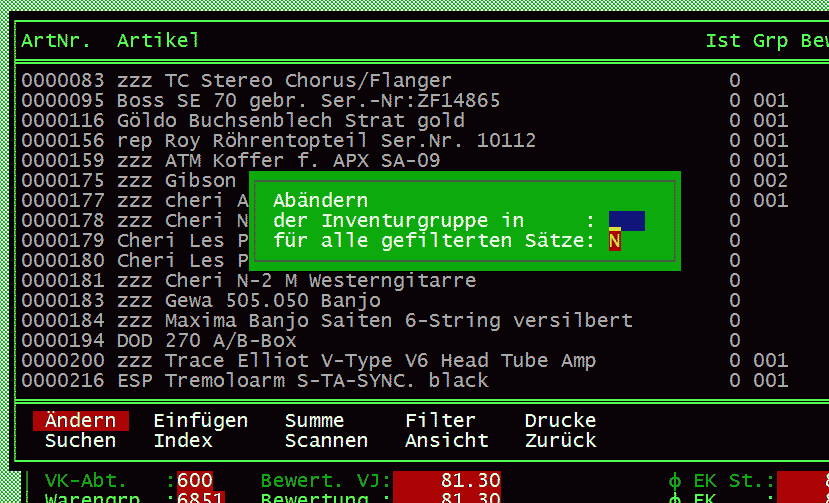
Unter Drucken kann eine detaillierte Liste ausgedruckt werden, die den EK, Abschlag und den neuen Wert anzeigt.
Bewertungen aktualisieren
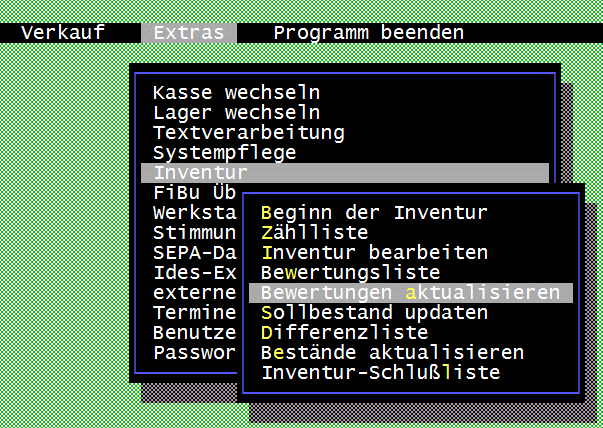
Der Menüpunkt "Bewertungen aktualisieren" überträgt die Werte aus der Bewertungsliste in die Bewertungen der aktuellen Inventur (bei Mehrlager-Modul nur für das aktuelle Lager). Dieser Menüpunkt kann ggf. öfter verwendet werden, da die Werte für die Bewertungen ausschließlich aus dem Wareneingang kommen und sich nicht auf aktuelle Bewertungen in der Inventur beziehen.